1. จัดทำแบบทดสอบแบบ Aiken format ซึ่งสามารถจะทำได้ดังนี้
1.1 เปิดโปรแกรม Notepad โดยสามารถเปิดจาก Start > Allprogram > Accessories > Notepad และให้จัดพิมพ์ข้อสอบดังภาพให้เรียบร้อยตามจำนวนข้อที่ต้องการ
- หลัง A. ให้เคาะ 1 เคาะ
- หลัง ANSWER: ให้เคาะ 1 เคาะ
- หลัง A. อาจใช้ A) ก็ได้
- ระหว่างข้อและข้อสุดท้ายให้กด Enter 1 ครั้ง
1.2 เมื่อพิมพ์ข้อสอบเสร็จเรียนร้อยแล้วให้ทำการบันทึก ดังนี้
1.2.1 คลิ๊กที่ File > Save As..
1.2.2 เลือกตำแหน่งที่จะบันทึกไฟล์
- ช่อง File name ให้ใส่ชื่อไฟล์
- ช่อง Encoding ให้เลือก UTF-8
- คลิ๊ก Save บันทึกไฟล์เรียบร้อยพร้อมนำเข้าแบบทดสอบ
2. ขั้นตอนนำข้อสอบเข้าในแบบทดสอบ ทำได้ดังนี้
2.1 เข้าระบบในฐานะครูผู้สอน แล้วไปยังวิชาที่ต้องการนำข้อสอบเข้า
ไปที่ บล็อคจัดการระบบ คลิ๊กที่ Question bank > นำเข้า
ในหน้าต่างทั่วไป ให้คลิ๊ก Choose a file.. เพื่อนำเข้าไฟล์ข้อสอบที่เราบันทึกไว้
เมื่อเลือกไฟล์เรียบร้อยแล้วให้ คลิ๊ก Upload this file
หรือเราสามารถลากไฟล์ในตำแหน่งที่บันทึกไว้มาวางในบล็อค You can drag and drop files here to add them
ให้คลิ๊ก ขั้นต่อไประบบก็จะแสดงแบบทดสอบที่นำเข้าเรียบร้อย พร้อมจะนำไปใช้กับข้อสอบในวิชาเรียนต่อไป
หากระบบไม่สามารถนำข้อสอบเข้าได้ หรือนำเข้าได้ไม่ครบ ก็ให้เรากลับไปตรวจสอบ รูปแบบที่เราจัดพิมพ์ในไฟล์ที่เราจัดทำขึ้นว่าไม่ตรงกับรูปแบบตรงไหน เมื่อแก้ไขแล้วก็ทดลองนำเข้าใหม่ต่อไปจนสำเร็จ














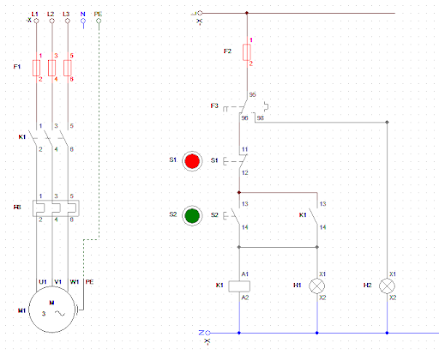
ความคิดเห็น